Cara berbagi mouse tunggal dan keyboard di beberapa komputer Windows
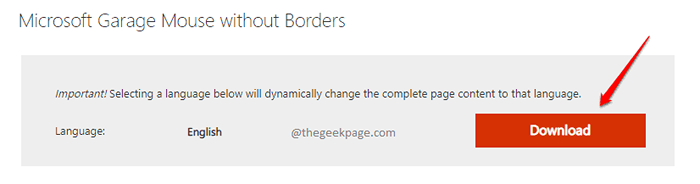
- 5042
- 829
- Hector Kuhic
Jadi Anda memiliki 2 komputer, satu untuk bekerja dan satu untuk pribadi, tetapi Anda hanya memiliki satu mouse dan satu keyboard. Jika Anda melakukan multitask dan mengerjakan kedua komputer pada saat yang sama, skenario ini adalah sakit kepala untuk Anda karena melibatkan banyak pemutusan dan koneksi perangkat eksternal karena ada 2 komputer dan hanya satu keyboard dan mouse. Nah, Anda mungkin ingin beberapa cara untuk membagikan perangkat ini di kedua perangkat Anda setidaknya sekali dalam hidup Anda.
Nah, tunggu lagi, doamu akhirnya dijawab! Di artikel ini, kami menjelaskan bagaimana Anda dapat dengan mudah membagikan keyboard dan mouse Anda di beberapa mesin. Ya, itu memang berarti Anda dapat menyalin konten dari satu mesin dan menempelkannya di sisi lain seperti itu.
Catatan: Artikel ini merinci bagaimana Anda dapat membagikan perangkat di 2 komputer, tetapi hingga 4 komputer didukung dengan perangkat lunak ini.
Langkah 1 hingga 5 harus dilakukan di kedua komputer, untuk mengunduh dan menginstal Microsoft Garage Mouse Without Borders perangkat lunak di kedua mesin.
Langkah 1: Pertama -tama, kita perlu Unduh dan pasang perangkat lunak di kedua mesin. Untuk itu, klik Microsoft Garage Mouse Without Borders.
Setelah Anda berada di halaman web unduhan resmi Microsoft, klik pada Unduh tombol.
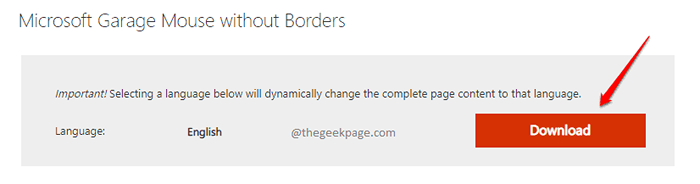
Langkah 2: Seperti berikutnya, Arahkan ke lokasi di mana Anda telah mengunduh perangkat lunak di dan klik dua kali di MSI file, untuk memulai prosedur instalasi.

Langkah 3: Di jendela Welcome, klik pada Berikutnya tombol.
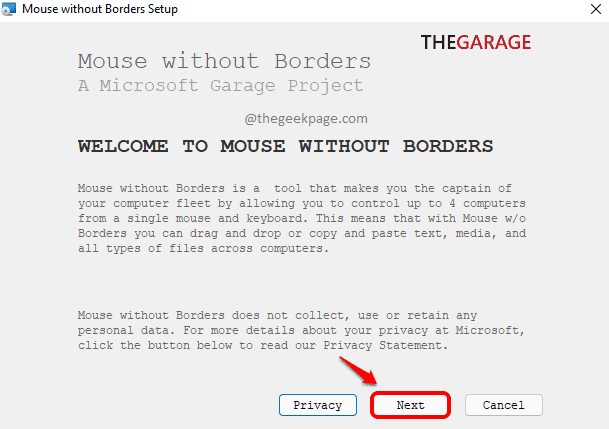
Langkah 4: Pada langkah berikutnya, klik kotak centang yang sesuai dengan opsi Saya menerima ketentuan perjanjian ini. Klik pada Install tombol untuk melanjutkan.
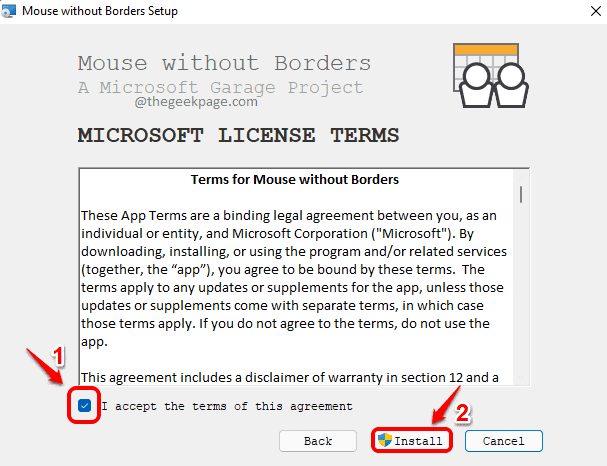
Langkah 5: Akhirnya, tekan Menyelesaikan Tombol untuk menyelesaikan dan menutup jendela Pengaturan Instalasi.
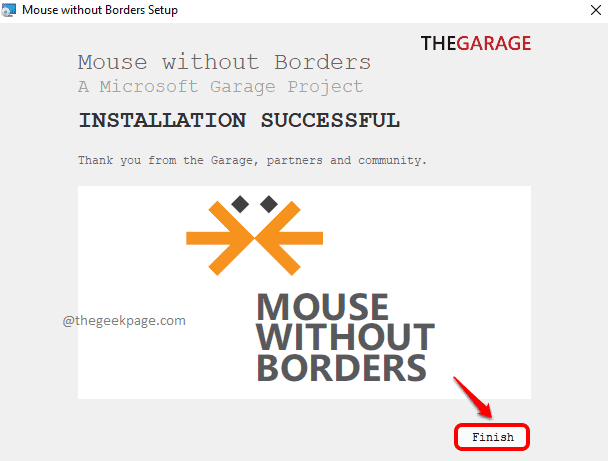
Pada saat ini, Anda harus menginstal perangkat lunak di kedua mesin Anda.
Langkah 6: Pada Komputer 1, dalam Tikus tanpa batas jendela, tekan melewati tombol di pojok kiri atas jendela.
Pada Komputer 2, dalam Tikus tanpa batas jendela, klik pada YA tombol untuk melanjutkan dengan bagian tautan.
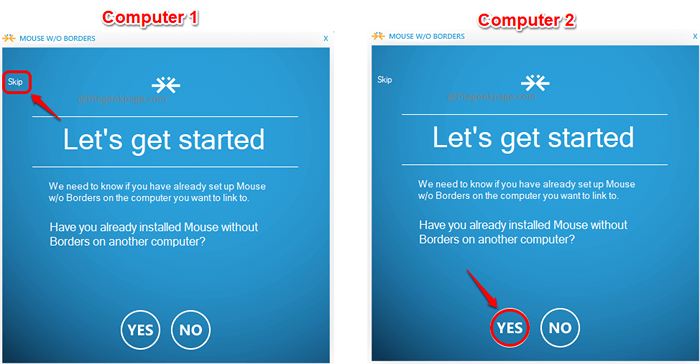
Langkah 7: Sekarang di Komputer 1, Anda harus dapat melihat Pengaturan Layar untuk perangkat lunak Mouse Without Borders.
- Itu Kunci keamanan Lapangan memberi Anda kunci keamanan yang perlu dimasukkan di komputer 2.
- Sekarang kita perlu mencari tahu nama komputer 1. Untuk itu, klik pada Perluas nampan Ikon di Taskbar Komputer 1.
- Seperti berikutnya, sederhana melayang di atas ikon untuk Tikus tanpa batas perangkat lunak.
- Langkah 4 akan memberi Anda nama dari Komputer 1.
- Seperti berikutnya, aktif Komputer 2, Masukkan kunci keamanan yang Anda dapatkan dari Langkah 1 dalam KODE KEAMANAN bidang.
- Lalu masukkan Nama komputer yang Anda dapatkan dari Langkah 4 dalam Nama komputer lainnya bidang.
- Itu dia. Tekan TAUTAN Tombol Setelah Anda selesai.
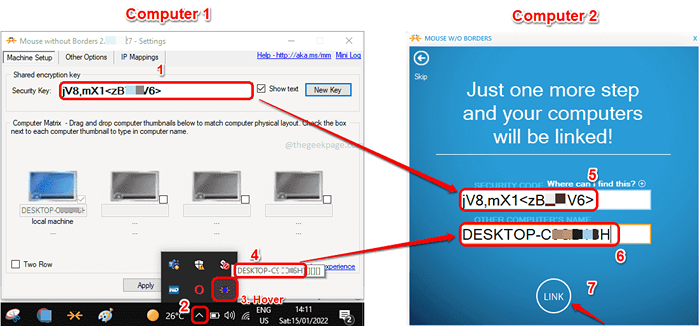
Langkah 8: Di langkah terakhir, aktif Komputer 2, tekan BERIKUTNYA tombol dan kemudian SELESAI tombol. Nikmati, Anda semua baik -baik saja!
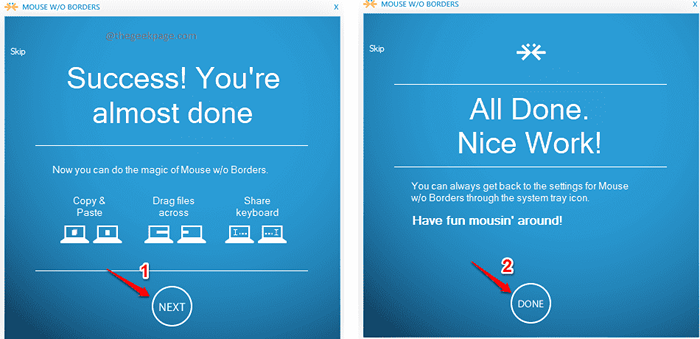
Tolong beri tahu kami di bagian komentar apakah Anda menemukan artikel itu berguna atau tidak.
- « Perbaiki Excel tidak dapat menyelesaikan tugas ini dengan kesalahan sumber daya yang tersedia di MS Excel di Windows 11 /10
- Cara Memperbaiki AMD Error 1603 di Windows 11, 10 »

